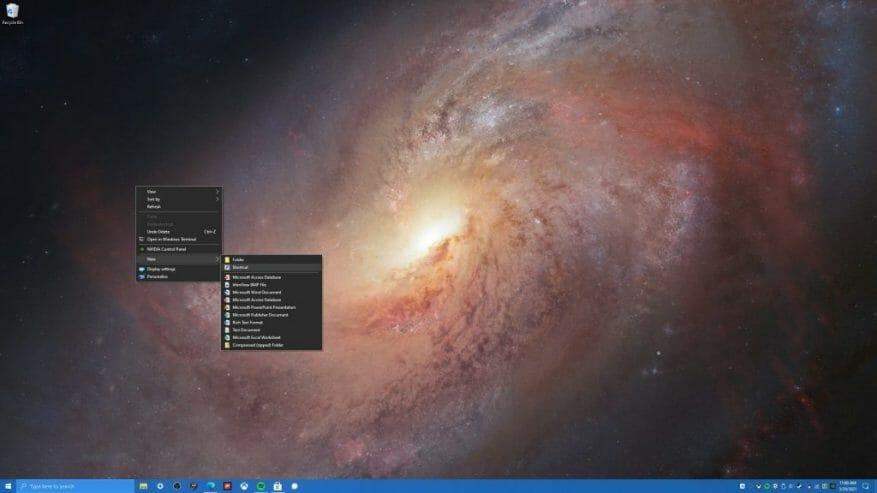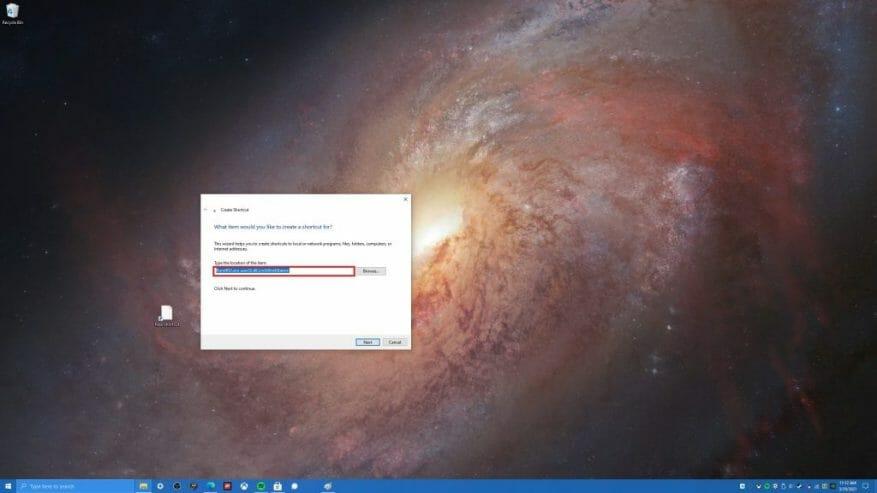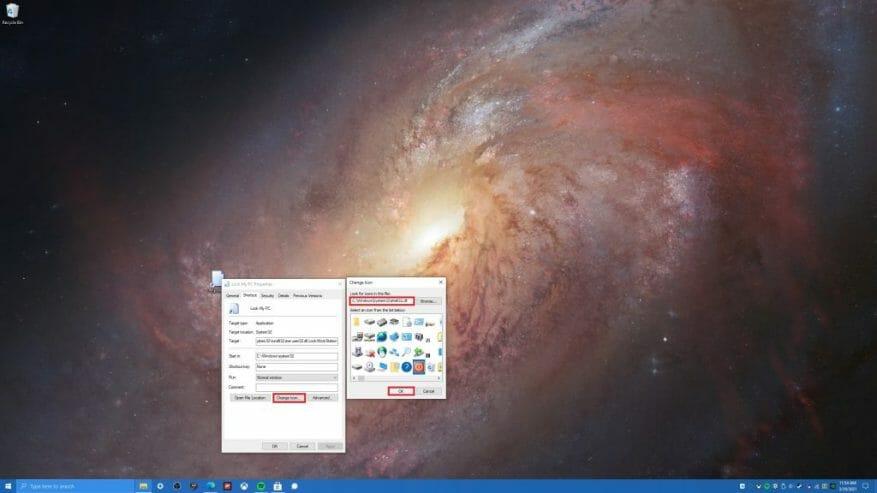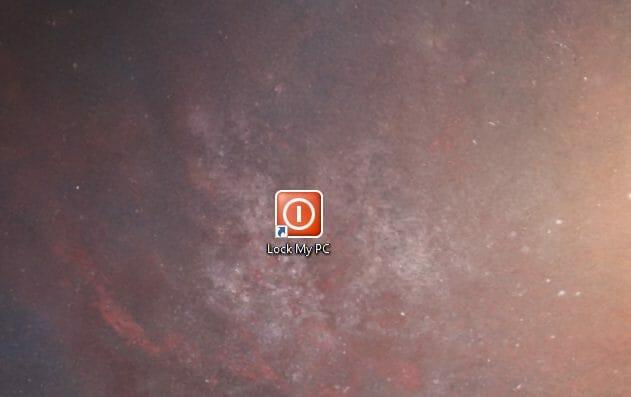Det finns flera sätt att låsa din Windows 10-dator, men visste du att du gör det med en genväg på skärmen som du skapar? Att skapa en genväg för att låsa din Windows 10-dator kan vara praktiskt om du vill ha ett enkelt sätt att låsa din dator utan att behöva komma ihåg en kortkommando (Windows-tangent + L), eller försöker navigera i menyer för att logga ut från din Windows 10-dator. Oavsett din anledning, här är hur du skapar en genväg för att låsa din Windows 10-dator.
1. Högerklicka var som helst på skrivbordet och välj Ny
2. Välj Genväg
3. Därefter kommer du att bli ombedd att ange platsen för genvägen. kopiera och klistra in följande: Rundll32.exe user32.dll, LockWorkStation
4. Slutligen kommer du att bli ombedd att namnge din genväg. För det här exemplet döpte jag den här genvägen till ”Lås min dator”, men du kan namnge det vad du vill.
Det är allt! Du är färdig. Härifrån kan du klicka på genvägen ”Lås min dator” för att låsa din Windows 10-dator när du går bort från din dator. Om du är intresserad av att ändra ikonen för din Lås din PC-genväg, finns det ett extra steg du behöver göra. De flesta ikoner som Windows 10 använder kan hittas i följande två kataloger; C:\Windows\System32\shell32.dll och C:\Windows\System32\imageres.dll. Här är stegen du behöver följa för att ändra din genvägsikon.
1. Högerklicka på din genväg, välj Egenskaper
2. På fliken Genväg väljer du Byta ikon
3. Härifrån kommer Windows att fråga dig var du vill leta efter ikoner att använda. Beroende på var dina Windows 10-ikoner finns kan du välja antingen C:\Windows\System32\shell32.dll eller C:\Windows\System32\imageres.dll för att hitta den Windows 10-ikon som bäst passar dina behov.
4. När du har valt en ikon klickar du på OK under fönstret Ändra ikon och OK igen i genvägsegenskapersfönstret.
Grattis! Du har lyckats ändra din genvägsikon.Nu har du en lätt identifierbar genväg som du bara kan dubbelklicka på när du vill låsa din Windows 10-dator.
Hur låser du din Windows 10-dator? Låt oss veta i kommentarerna!